Cuando compras un nuevo iPhone en lugar de tu antiguo teléfono Android, quizás lo primero que quieras hacer es copiar o más los contactos de tu Android a iPhone. ¿Cómo transfieres contactos desde un teléfono Android a tu nuevo iPhone? Hay varios métodos que pueden ayudarlo a copiar contactos específicos o transferir todos los contactos de su antiguo Samsung, Sony, HTC, Huawei, LG u otro dispositivo Android a iPhone XS / XS Max / XR / X, iPhone 8/8 Plus, iPhone 7 / 7 Plus, iPhone 6s / 6, iPhone SE / 5, como sincronizar contactos con Google Gmail y luego exportarlos a iCloud para iPhone u obtener ayuda de una aplicación de terceros. AnyMP4 Mobile Transfer es un software profesional pero fácil de usar que le permite transferir todos los contactos de Android a iPhone. Este artículo le mostrará la guía detallada y podrá moverse entre diferentes dispositivos sin problemas.
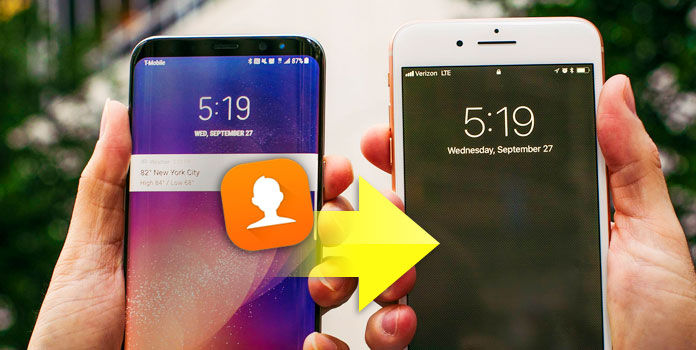
CualquierMP4 Transferencia Móvil es un software intuitivo y fácil de usar, que le ayuda a transferir todos los contactos, fotos, videos y música entre el dispositivo Android y el dispositivo iOS con un solo clic en Windows 10/8 / 8.1 / 7 / Vista / XP. Admite diferentes tipos de dispositivos como dispositivos Android, incluidos Samsung, Google, LG, Sony, Motorola, HTC, Huawei, xiaomi y otros, y dispositivos iOS como iPhone XS / XS Max / XR / X, iPhone 8/8 Plus, iPhone 7 / 7 Plus, iPhone 6s / 6s Plus, iPhone 6/6 Plus, iPhone SE, iPhone 5s / 5c / 5 y más. Por lo tanto, puede copiar fácilmente los contactos del antiguo Samsung al nuevo iPhone, del antiguo iPhone al nuevo Android, del iPhone al iPhone o de Android a Android, y más. Es compatible con los últimos iOS 12/3/14/15 y Android 8.0 y posteriores.
Características Clave:
Paso 1: Descargue e instale la transferencia de Android a iPhone
En primer lugar, puede descargar el software e instalarlo en su computadora, y luego iniciar el programa para abrir la interfaz principal.
Descarga segura
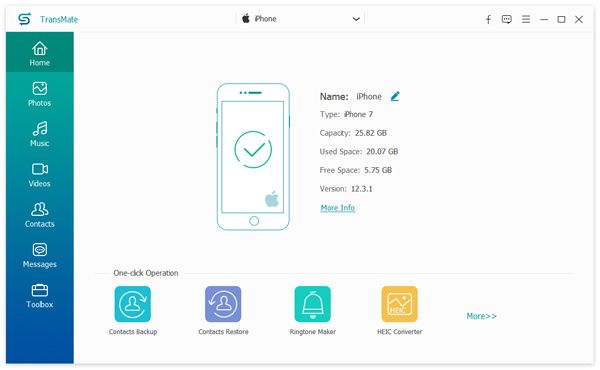
Paso 2: Conecte sus dispositivos a la computadora mediante un cable USB
Conecte su dispositivo Android y iPhone a su computadora mediante un cable USB, y luego el software Mobile Transfer reconocerá los dos dispositivos y los mostrará en la interfaz principal.
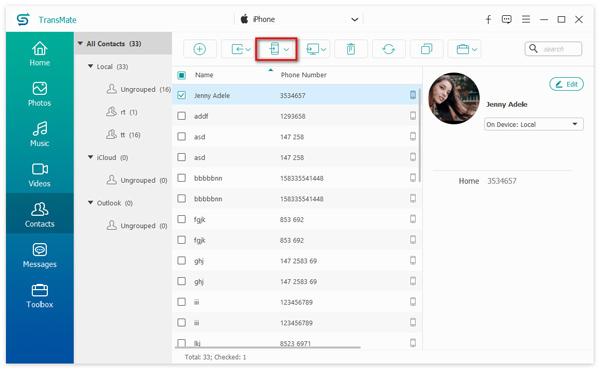
Paso 3: elige el tipo de contactos para copiar
Asegúrese de que el dispositivo Android se muestre a la izquierda y el iPhone se muestre a la derecha en la interfaz principal. Luego, seleccione el tipo de Contactos y haga clic en el botón Iniciar para copiar para comenzar a copiar los contactos de Android a iPhone.
Después de copiar, simplemente haga clic en el botón Aceptar para finalizar el proceso.
Además de AnyMP4 Mobile Transfer, también puede transferir contactos desde Android a un dispositivo iOS usando Google Gmail y Apple iCloud. Pero no puede completar el proceso de copia con solo 1 clic, debe seguir los siguientes pasos para finalizar el proceso.
Paso 1: sincronizar contactos de Android a Google Gmail
Vaya a "Configuración" y elija "Cuentas" -> "Google" y luego habilite "Sincronizar contactos" en su teléfono Android.
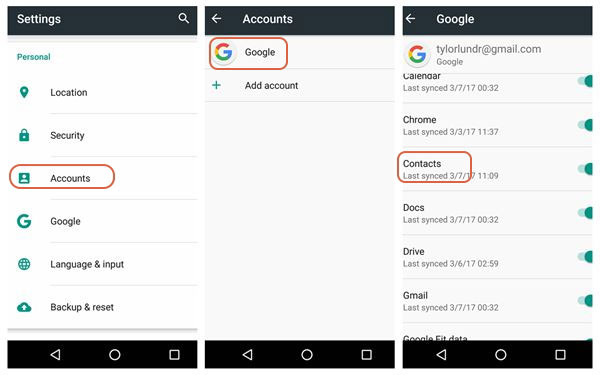
Paso 2: Ingrese a la cuenta de Gmail y habilite la sincronización de contactos
Después de sincronizar los contactos del teléfono Android con Gmail, puede iniciar sesión e ingresar a la cuenta de Gmail en la computadora. Elija "Contactos" de la cuenta de Gmail y abra la interfaz de Contactos, aquí puede ver todos los contactos que ha sincronizado.
Paso 3: exportar contactos de Gmail a la computadora
Elija los contactos que desea transferir al iPhone y haga clic en el botón "Exportar" de la columna "Más" de la izquierda, y luego exporte los contactos elegidos a la computadora como formato CSV de Google.
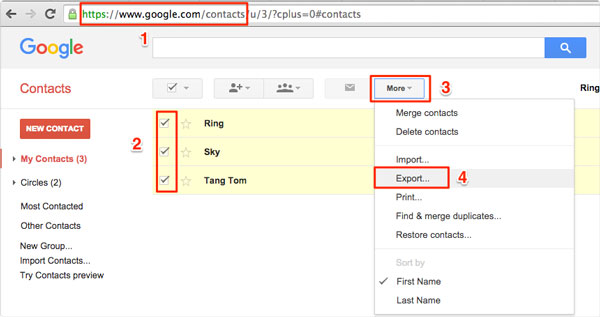
Paso 4: inicie sesión en Apple iCloud e importe contactos CSV
Ahora puedes iniciar sesión en tu Apple iCloud y abrir la interfaz principal, aquí haz clic en el botón "Contactos" para ingresar a la interfaz de Contactos, luego haz clic en el botón "Configuración" y elige "Importar vCard" para importar contactos CSV desde la computadora a la cuenta de iCloud.
Paso 5: habilita los contactos de iCloud en iPhone
Después de importar, debe ir a "Configuración" e ingresar "Configuración de iCloud" para habilitar "Contactos" en su iPhone. Entonces todos tus contactos de iCloud se muestran en los contactos de tu iPhone. Después de eso, finaliza la transferencia de contactos especificada desde el dispositivo Android al iPhone.
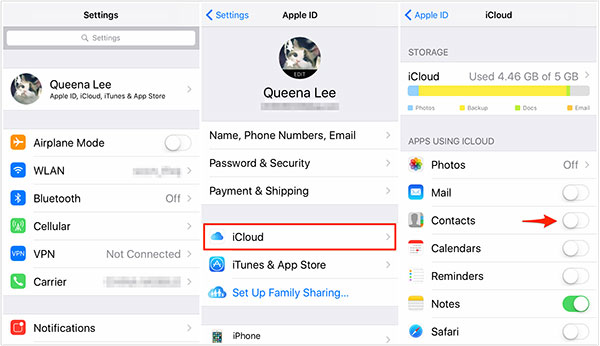
De acuerdo con los dos métodos anteriores para transferir contactos de Android a iPhone, debe tener la respuesta que sea mejor para usted. Como la aplicación AnyMP4 Mobile Transfer le proporciona un clic para finalizar la transferencia de todos los contactos, puede resolver fácilmente su problema. El otro método necesita pasar varios minutos para terminar todo el proceso. Independientemente del método que utilice, espero que le resulte útil.
¿Qué opinas de este post?
Excelente
Clasificación: 4.8 / 5 (basado en las calificaciones de 115)